ps透明字有几种方法,之前我们介绍了其中一种,请参考:《photoshop教程:石头上添加透明浮雕字》。本文介绍另外两种PS透明字效果。
下面是效果图,在显示器屏幕上贴图,并且制作透明字效果。这样的photoshop制作出的透明字,不论在图像哪个位置移动,都是呈透明状,显示出下面图层的效果。

上面的PS透明字制作步骤:
1.在photoshop中打开显示器图像。
2.另外打开一张背景图像,ctrl+A全选,CTRL+C复制,切换到显示器图像文件,CTRL+V粘贴,得到图层1。
3.使用多边形套索工具将显示器屏幕区域选取出来。单击图层面板第三个按钮,为图层1添加图层蒙版。(参考下面的图层面板截图)
操作目的:这样就只将选区内的图像即显示器内才显示,之外的地方自动隐藏。
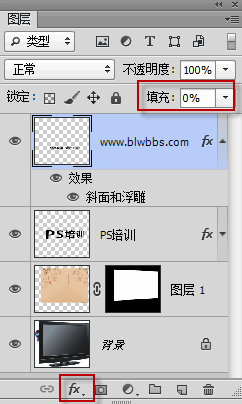
4输入文字:PS培训,调整文字字体字号大小等等,单击图层面板下面的“FX”按钮,为文字添加斜面和浮雕,参数如下。
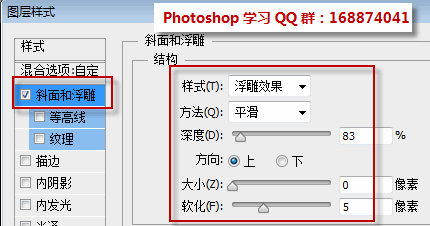
5.单击“PS培训”文字图层,右键菜单,选择“栅格化文字”,将文字图层转换为普通图层。并且将图层的填充不透明度设置为0。参考上面图层面板红框截图。
6.将PS培训图层的图层样式拷贝到另外一个文字图层即可。
上面几个简单步骤,PS透明字就制作完成。如果需要制作立体效果的PS透明字,请阅读下面的教程:

1.输入文字“部落窝”,调整字体字号等等。按CTRL键,单击文字图层缩览图,载入选区。
2.执行“选择——存储选区”,命名为1.
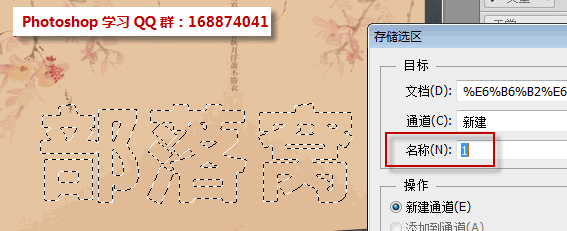
3.再次执行“选择——存储选区”,命名为2.
4. 按Ctrl+D组合键取消选区,然后将文本层删除掉。
5. 打开通道面板,激活2通道。此时图像为黑体白字,白字部分为保存在2通道的选区。
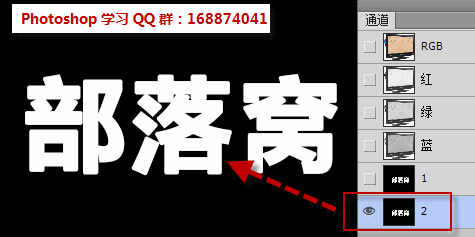
6. 执行“滤镜——其它——位移”,打开“位移”对话框,分别将水平和垂直偏移量设置为3和4。
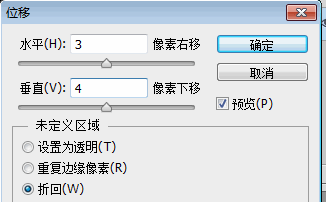
7. 选择通道面板上的RGB通道,恢复彩色通道。
8. 执行“选择——载入选区”命令,载入1通道选区,设置如下。
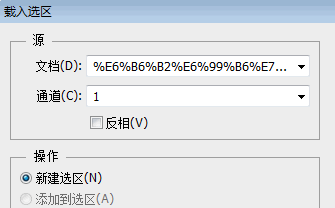
9. 再次执行“选择——载入选区”,使用相同的方法载入2通道选区。并选择“从选区中减去”。
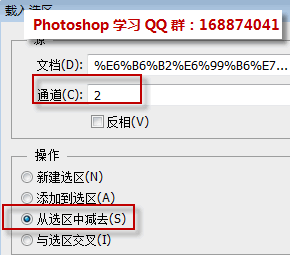
10.执行“图像——调整——亮度/对比度”,将亮度调整为100。此步骤主要用于制作透明字凸出的亮度部分。
11.按下CTRL+D,取消选区。
12. 执行“选择——载入选区”,载入2通道选区。
13.再执行“选择——载入选区”,载入1通道选区,并选择“从选区中减去”。
14. 执行“图像——调整——亮度/对比度”,将亮度调整为-100。按下CTRL+D,取消选区。







